統計と情報の専⾨誌「エストレーラ」 ESTRELA 参考
2006年10月号(No.151)56~62ページ
連載「Excelによる統計グラフ表現法」第20回(古田 裕繁 著)より
月次目盛作図Ver.2マクロ
2005年8月号で紹介した月次目盛作図マクロの改良版ができました。改良点は次のとおりです。
- X軸の座標値の取り方を自動化した
Insideプロパティを利用して、VBAプログラムから直接にX軸両端の座標を取得できるようになった。
- 図を移動させても図内の部品の位置がずれないようにした
線分を描いたり、テキストボックスを置くときに、ワークシートの座標系ではなくグラフエリアの座標系を用いている。
「月次目盛作図Ver.2マクロ」ファイルを下記よりダウンロードして、ぜひお試しください。
-
月次目盛作図Ver.2マクロ(getsuji_memori2.zip 62KB)
- 動作環境:
- Excel2002 + Windows XP
- 操作方法:
- アドインファイルのダウンロード
上記のアドインファイルを右クリックし、「対象をファイルに保存」で“getsuji_memori2.xla”をダウンロードします。
なお、インターネットのセキュリティレベルは、Internet Explorerの画面で「ツール」-「インターネットオプション」-「セキュリティ」で、「中」に変更しておいてください。 - アドインのExcelへの登録
Excelの「ツール」-「アドイン」のダイアログボックスの「参照」で、先ほどダウンロードした“getsuji_memori2.xla”ファイルを選択します。
『‘getsuji_memori2.xla’をExcelのアドインライブラリにコピーしますか?』というメッセージが出てきますが、とりあえず『いいえ』としておいてください(※)。
これで、「月次目盛作図Ver.2」が有効なアドインボックスに追加されます。チェックが付いていることを確認して、[OK]をクリックすると、アドインの登録の完了です。グラフ選択時のツールバーに「月次目盛作図Ver.2」のメニューが追加されています。
なお、Excelを開くときには「マクロを有効にする」を選択してください。また、Excelのセキュリティレベルは、「ツール」-「マクロ」-「セキュリティ」で、「中」に変更してください。
※これは試験的にマクロを利用される場合の説明です。継続的に本マクロを利用される場合は、『はい』としてアドインライブラリに登録されることをお勧めします。 - 「月次目盛作図Ver.2」マクロの利用
1)事前準備
グラフのX軸の目盛および目盛ラベルを削除し、プロットエリアの位置を調整してください。
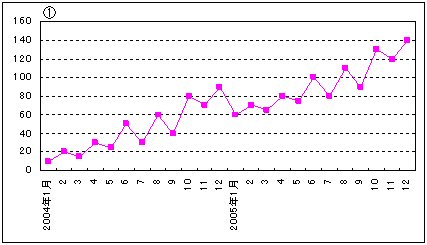
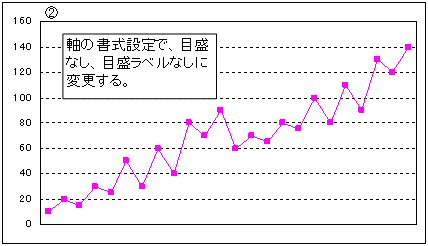
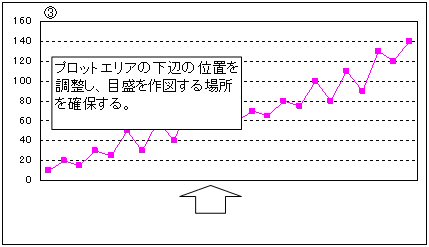
2)マクロの実行
グラフが選択された状態で、Excelのツールバーを開き、「月次目盛作図Ver.2」をクリックすると、次のようなフォームが表示されます。
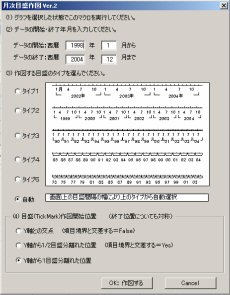
画面の指示に従って入力し、[OK]ボタンを押すと、月次目盛が作図されます。
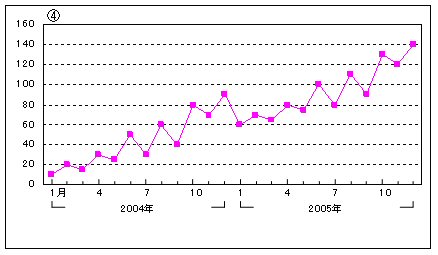
なお、作図した目盛をクリアする機能はないので、あらかじめグラフをコピーしておくことをお勧めします。 - アドインの削除
一度登録した「月次目盛作図Ver.2」マクロをExcelから削除したい場合は、アドインの削除を行います。
「ツール」-「アドイン」の「有効なアドイン」ボックスで「月次目盛作図Ver.2」のチェックをはずして、Excelを終了させます。次回Excelを開いたときは、ツールバーのメニューから消えています。
- アドインファイルのダウンロード